[ad_1]
Los AirPods no vienen con controles claros, por lo que es fácil pensar que simplemente te los estás colocando en los oídos y comenzando a escuchar. Pero los auriculares inalámbricos de Apple ofrecen funciones que no son inmediatamente obvias. Recientemente publicamos Seis consejos y trucos ocultos para los AirPods. Ahora aquí hay algunas otras cosas que quizás no sepas.
La última colección cubre cómo controlar fácilmente tus AirPods, cómo encontrar uno perdido y una forma sencilla de extender la duración de la batería.
Trucos de AirPods para (casi) todos.
Dado que hay tantos modelos de auriculares inalámbricos de Apple para elegir, en una variedad de precios, no todos los trucos de los AirPods se aplican a todos los dispositivos. Los de aquí funcionan para todas las versiones. Airpods y AirPods Pro. pero AirPods máximo Si se excluyen los auriculares supraaurales, son simplemente diferentes.
Ninguno de estos consejos es un secreto. Es muy probable que ya conozcas uno o más de ellos. O tal vez no lo sepas: regularmente descubro que las personas no conocen funciones de sus dispositivos Apple que considero de conocimiento común.
1. Los AirPods vienen con controles personalizables

Foto de : Cult Mac
Echa un vistazo a un AirPod y es fácil pensar que el auricular no tiene controles externos. De hecho, lo es. La forma exacta que adopten estos auriculares depende de su modelo, pero todos los modelos de AirPods los tienen.
Los AirPods originales y de segunda generación detectan golpes en la parte superior de sus vástagos. No importa si el vástago está en el auricular izquierdo o derecho. Al tocar dos veces, se responderá automáticamente una llamada entrante. O puede configurar el botón virtual para reproducir y pausar contenido de audio, reproducir la siguiente pista, activar Siri o hacer otras cosas. (Visite el sitio web de soporte técnico de Apple para Más detalles sobre cómo cambiar la configuración en los AirPods 1 o 2.)
en Airpods 3 y Airpods 4 (Tanto la versión normal como la AirPods 4 con cancelación activa de ruido), Apple agregó un sensor de fuerza en una pequeña hendidura en el vástago (cualquiera). La cantidad de veces que tocas controla lo que sucede. Presione una vez para reproducir o pausar el sonido, o para responder una llamada si su iPhone está sonando. Presione dos veces para ir a la siguiente pista. Pulsa tres veces para volver al camino. Mantenga presionado para activar Siri.
Para los AirPods 4 con ANC, puedes mantener presionado el vástago para cambiar entre Cancelación de ruido, Transparencia y Sonido adaptable. También puedes personalizar exactamente cómo funciona la palanca. (En iPhone con AirPods 4 conectados a ANC, vaya a Configuración> [Your AirPods name]. En una Mac, vaya a Menú Apple > Configuración del sistemay luego selecciona el nombre de tus AirPods en la barra lateral).
AirPods Pro y AirPods Pro 2
Para los AirPods Pro y AirPods Pro 2, Apple agregó un sensor a los vástagos. Al presionarlo se activan los mismos controles que los AirPods 3.
Pero con los AirPods Pro 1 y 2 tienes opciones adicionales. Puede configurar los auriculares para que cambien entre los modos de cancelación de ruido y transparencia cuando mantiene presionado el vástago, o para activar Siri. (Obtenga más detalles sobre Cambie la configuración de sus AirPods Pro desde el sitio web de soporte de Apple.)
Exclusivamente con AirPods Pro 2, puedes deslizar suavemente hacia arriba o hacia abajo el vástago para ajustar el volumen.
Si tienes más preguntas visita Controle su página de AirPods en el sitio web de soporte de Apple.
Gestos con la cabeza para AirPods 4 y AirPods Pro 2
Apple también agregó gestos con la cabeza a los AirPods 4 y AirPods Pro 2 para responder. sirianuncios. Simplemente puede asentir con la cabeza hacia arriba y hacia abajo como si dijera “sí” para aceptar una llamada entrante o responder a notificaciones o mensajes. Para rechazar una llamada o rechazar notificaciones/mensajes, mueva la cabeza de lado a lado como si dijera “no”.
como notas de manzanaDebes activar Anuncio de llamada y Anuncio de notificación para utilizar estos gestos con la cabeza. (En iPhone, vaya a Configuración > Inteligencia de Apple y Siri Para activar estas funciones.)
2. Encontrar tus AirPods no es complicado
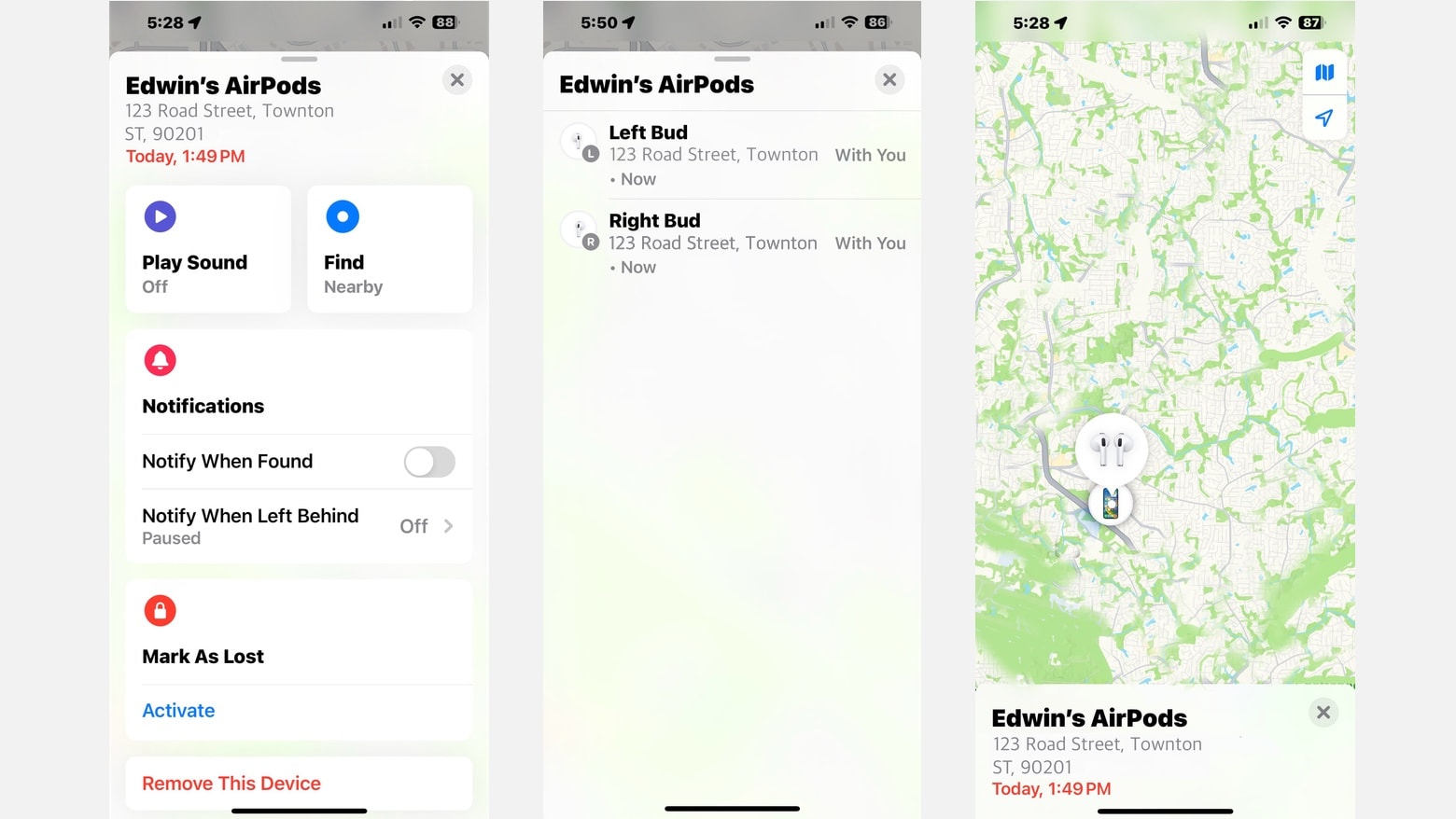
Foto: Ed Hardy/Cult Mac
Es posible que las personas que tienen problemas para encontrar AirPods perdidos no se den cuenta de que Apple proporciona herramientas para ayudarles a localizarlos. Admite todas las versiones de AirPods Búscame Aplicación y servicio. Abra la aplicación en su iPhone, luego seleccione Dispositivos pestaña, luego elija sus AirPods.
Selecciona tu AirPod perdido (izquierda o derecha) y te mostrará su ubicación en el mapa.
Una vez que estés cerca de tu AirPod extraviado, puedes hacer que emita un pitido. en Búscame Aplicación, seleccione Dispositivos pestaña, elige tus AirPods y luego toca Reproducir sonido.
Todo esto es muy útil si sacas tus AirPods y olvidas dónde configurarlos. Pero no sirve de nada si todavía están dentro del estuche.
Con AirPods Pro 2 (y solo AP2), puedes rastrear la ubicación del estuche o reproducir audio. Para todos los demás modelos, debería considerar adjuntarlo. señal de aire O un Etiqueta de seguimiento similar A este tema.
Para obtener más detalles, visite la página de Apple en Encuentra AirPods perdidos.
3. Utilice un AirPod a la vez para escuchar música durante todo el día
Los AirPods duran cinco o seis horas antes de necesitar recargarse, no un día laboral completo. Pero existe una forma sencilla de seguir escuchando música o podcasts durante el doble de tiempo: utilizar solo un AirPod a la vez.
No es una solución perfecta, es difícil aislarse del mundo, si ese es su objetivo. Tal vez ponga un tapón en el otro oído.
A tu iPhone o Mac no le importará tener solo un AirPod en tu oído. No es necesario cambiar ninguna configuración.
Haga eso y probablemente pueda obtener 10 o 12 horas de escucha continua con dos AirPods.
Publicamos originalmente esta publicación sobre estafas de AirPods el 17 de agosto de 2023. Hemos actualizado la información.
[ad_2]
Source Article Link

